Customer Support
Your Key to Embedded Innovations
|
|
[Core architecture] [MPC5xxx] Nexus 포트를 완전히 비활성화할 수 있습니까? | ||||||||||||||||||||||||||||||||||||||||||||||||||||||||||||||||||||||
|
NEXUS 포트가 어떤 이유로든 필요하지 않거나 Nexus 프로브가 JTAG 동글의 대체물로만 사용되는 경우, Nexus 클라이언트를 비활성화할 수 있습니다. 그러면 NEXUS 관련 핀에서의 모든 NEXUS 활동이 꺼집니다. 이 동작을 설정하려면 NEXUS.OFF 명령어를 사용해야 합니다. 그러나 시스템 시작 후 이 명령어를 사용할 경우 주의해야 합니다. 올바른 CPU가 감지되거나 설정되기 전에 (SYStem.Up) Nexus 클라이언트를 비활성화하면, 해당 CPU가 인식된 후 자동으로 Nexus 클라이언트가 다시 활성화됩니다. 이러한 동작을 피하려면 시작 스크립트에서 SYStem.Up 명령어 전에 SYStem.DETECT.CPU 명령어를 먼저 사용해야 합니다. NEXUS.OFF 명령어가 알 수 없는 명령어로 나타나면 소프트웨어 업데이트를 요청하십시오 다른 궁금한 사항은 TRACE32@mdstech.co.kr로 문의 주시기 바랍니다. 감사합니다. |
|||||||||||||||||||||||||||||||||||||||||||||||||||||||||||||||||||||||
|
|
[Core architecture] [MPC5xxx] external watchdog 타이머를 컨트롤하는 방법 | ||||||||||||||||||||||||||||||||||||||||||||||||||||||||||||||||||||||
|
TRACE32는 chip external watchdog timer를 컨트롤하기 위한 몇 가지 방법들이 있습니다. 1. GPIO제어, 시리얼 통신 등으로 watchdog을 비활성화 할 수 있다면, T32 연결시에 Data.STARTUP 또는 Data.STANDBY 명령어로 watchdog을 비활성화 할 수 있습니다. 2. GPIO 토글링 등의 방식으로watchdog을 사용해야 한다면, Data.TIMER 명령어로 정지된 코어에 watchdog을 수행할 수 있습니다. 3. 몇몇 디버그 케이블과 NEXUS 어뎁터들은 명시된 핀들을 통해 chip external watchdog 기능을 제공합니다. 이 핀들은 SYStem.CONFIG.EXTWDTDIS 명령어로 제어합니다. 해당 핀은 정적 레벨이나 코어 상태와 함께 변하는 동적 레벨 중에서 watchdog 기능을 구현할 수 있습니다. 아래 표는 디버그 하드웨어에서 지원하는 watchdog 비활성화 핀에 대해서 알려줍니다. 이 핀은 타깃 전원이 들어와 있고, 디버그 세션이 활성화될 때에만 동작합니다.
다른 궁금한 사항은 TRACE32@mdstech.co.kr 로 문의 주시기 바랍니다. 감사합니다. |
|||||||||||||||||||||||||||||||||||||||||||||||||||||||||||||||||||||||
|
|
[Core architecture] [Arm] running(...) 상태의 의미 | ||||||||||||||||||||||||||||||||||||||||||||||||||||||||||||||||||||||
|
Cortex-M
Armv8/v9 Cortex-A/R
Armv7 Cortex-A/R
|
|||||||||||||||||||||||||||||||||||||||||||||||||||||||||||||||||||||||
|
|
[Core architecture] [Arm] Greenhills Compiler 사용시 디버그 정보 생성 및 로드하는 방법 | ||||||||||||||||||||||||||||||||||||||||||||||||||||||||||||||||||||||
|
Greeh Hills Software 컴파일러에서 디버그 정보를 생성하고 싶다면, 버전에 따라 다음 옵션을 적용하여야 합니다. C-Code : -g -dual_debug -dwarf2 C++-Code : -g -dual_debug -dwarf2 -no_ignore_debug_references UI에서 모든 옵션을 선택할 수 있는 것은 아니며, 컴파일러의 구성 파일에 수동으로 추가해야 합니다. TRACE32 에서는 아래와 같이 /GHS 옵션을 사용하여 디버그 정보를 로드할 수 있습니다. 다른 궁금한 사항은 TRACE32@mdstech.co.kr 로 문의 주시기 바랍니다. 감사합니다. |
|||||||||||||||||||||||||||||||||||||||||||||||||||||||||||||||||||||||
|
|
[Core architecture] [Arm] Break 시도 후, "emulation running" 에러 발생 | ||||||||||||||||||||||||||||||||||||||||||||||||||||||||||||||||||||||
|
타깃이 Break Request에 반응하지 않는 문제의 원인은 다음과 같을 수 있습니다. 1. secure 모드인 타깃에서 디버깅을 시도할 경우 이런 경우에 우측 하단 상태바에 "running (secure)"와 같이 "메시지(secure)" 형태로 표시됩니다. 2. Processor stall 인 경우 (아래 내용 참조) 3. 프로세서가 저전력 모드인 경우 4. SMP 환경에서 일부 코어 접근이 불가능한 경우 System.Down 상태에서 CORE.ASSIGN 1 or CORE.ASSIGN 2 후 재시도 5. 코어에 전원 공급이 되지 않았거나 리셋 상태일 경우 만약 우측 하단 상태바에 running(reset) 메시지가 표시된다면 전원 공급 장치가 충분한 파워를 전달하지 못하는 상태일 수 있습니다. Processor Stall 타깃이 반응하지 않는 상태를 의미하며, 타겟이 정의되지 않은 주소에 접근하여 bus stall이 발생되는 상황을 예로 들 수 있습니다. ETM Trace 문제 상황이 재현된다면, 원인 분석을 위해 아래 단계를 수행할 수 있습니다. 1. trace 기능 창을 통해 trace (onchip / offchip) 셋팅 2. Trace.Arm 실행 3. 문제 현상 재현 4. Trace.OFF 실행 5. Trace.List 창의 내용을 끝에서부터 확인 만약 문제 상황을 재현할 수 없다면 아래 단계만 수행할 수 있습니다. (간헐적 문제) 1. Trace.Arm 실행 2. Trace.OFF 실행 3. Trace.List 창의 내용을 끝에서부터 확인 참고로 CPU Crash 또는 Stall 인 경우, trace를 디코딩하기 위한 메모리에 접근이 불가능할 수 있습니다. 이 경우, 어플리케이션을 가상메모리인 VM: (e.g. Data.Load.Elf MyFile VM:0) 에 로드하고 Trace.ACCESS VM를 설정하여 Trace.List 에서 결과를 확인해야 합니다. Snooper를 통한 PC(Program Counter) 샘플링 Snooper를 사용하여 타깃이 실행중인 주소를 확인할 수 있습니다. SNOOPer.Mode PC SNOOPer.Arm ; 몇 초간 대기 후 진행합니다. SNOOPer.OFF SNOOPer.List 이후 SNOOPer.List 창을 확인했을 때, PC 값이 변경되고 있다면 Processor Stall 은 아닙니다. PC 값이 단일 주소로 고정되어 있다면 두 가지로 구분할 수 있습니다. 1. 해당 주소가 idle loop 주소와 동일한 경우(정상 동작) 2. 1번에 해당하지 않은 경우, 해당 주소는 Processor Stall이 발생한 시점의 부근이 될 수 있습니다. SNOOPer의 기능은 샘플링 방식이기 때문에 정확한 지점이 아닐 수 있습니다. 다른 궁금한 사항은 TRACE32@mdstech.co.kr 로 문의 주시기 바랍니다. 감사합니다.
|
|||||||||||||||||||||||||||||||||||||||||||||||||||||||||||||||||||||||
|
|
[Core architecture] [Arm] TRACE32가 CoreSight ROM Table 에 접근 할 수 있습니까? | ||||||||||||||||||||||||||||||||||||||||||||||||||||||||||||||||||||||
|
TRACE32에서 ROM table은 다음과 같은 명령어로 스캔할 수 있습니다.
하지만, TRACE32는 ROM table에만 의존하지 않습니다. TRACE32에서 해당 프로세서를 지원하는 경우, 아래 명령으로 정확한 CPU를 선택하는 것만으로 충분합니다.
그렇지 않은 경우, SYStem.CONIFG 명령어를 사용하여 스크립트로 CoreSight 설정을 해야 합니다. 이 경우, TRACE32 SW 패키지에 포함된 app_arm_coresight.pdf 문서를 참조하십시오. 다른 궁금한 사항은 TRACE32@mdstech.co.kr로 문의 주시기 바랍니다. 감사합니다. |
|||||||||||||||||||||||||||||||||||||||||||||||||||||||||||||||||||||||
|
|
[Core architecture] [Arm] TRACE32 Arm 데모 디렉토리 통합 | ||||||||||||||||||||||||||||||||||||||||||||||||||||||||||||||||||||||
|
Arm용 TRACE32 데모 폴더 통합 : ~~/demo/arm & ~~/demo/arm64 TRACE32 Arm 실행 파일 통합을 보완하는 단계로, TRACE32의 Arm 데모 디렉토리가 통합되었습니다. 64비트 Arm 칩(Armv8 및 Armv9)에 속하는 데모 파일의 이전 디렉토리인 ~~/demo/arm64는 이제 ~~/demo/arm으로 통합되었습니다. 따라서 ~~/demo/arm64 디렉토리는 제거되었습니다. ~~/demo/arm64 디렉토리의 제거로 인해, 이 디렉토리의 파일을 참조하는 사용자 정의 스크립트가 다시 호환되도록 조정이 필요합니다. 보드별 데모, 예제 및 기타 도움말 스크립트 외에도, TRACE32의 아키텍처별 데모 디렉토리에는 플래시 프로그래밍 및 OS 인식에 필요한 파일도 포함되어 있습니다. 따라서 TRACE32의 플래시 프로그래밍 및 OS 인식 기능을 사용하는 사용자에게 영향을 미칠 것으로 예상됩니다. 자세한 내용은 하단의 섹션 'How to Adjust File References'을 확인하십시오. 기존 Arm demo 디렉토리는 TRACE32 업데이트 또는 설치시에 더 이상 사용할 수 없게 됩니다. 문제를 해결하기 위해, 새로운 demo 디렉토리가 포함된 TRACE32 소프트웨어 업데이트에 대한 정보를 확인하십시오. 사용 가능 시점 Interim/Nightly 릴리스: Arm 아키텍처용 통합 TRACE32 데모 디렉터리의 배포는 소프트웨어 버전 N.2021.08.000138391와 함께 2021년 8월 13일에 시작되었습니다. DVD 릴리스: Arm 아키텍처용 통합 TRACE32 데모 디렉터리가 포함된 첫 번째 DVD 릴리스는 2021년 9월입니다. 주요 변경 사항
How to Adjust File References이 텍스트에서는 ~~/ 표기법을 사용하며, 두 개의 물결표는 PowerView에서 TRACE32 시스템 디렉토리, 즉 설치 디렉토리로 해석됩니다. Lauterbach는 특정 설치 또는 호스트 운영 체제와 독립적으로 사용자 스크립트를 유지하기 위해 ~~/ 표기법을 사용할 것을 권장합니다. 같은 이유로, Lauterbach는 아키텍처 데모 디렉터리를 참조하기 위해 OS.PresentDemoDirectory()의 사용을 권장합니다. 그러나, 사용자는 해당 디렉토리가 스크립트 내에서 절대 경로나 상대 경로를 통해 다르게 참조될 수 있다는 점을 인지해야 합니다. ~~/demo/arm64 (64비트 Arm 칩용: Armv8 및 Armv9) 적용된 데모 디렉토리 변경 사항은 ~~/demo/arm64에 대한 참조가 더 이상 유효하지 않다는 것입니다. 사용자 정의 스크립트에서 ~~/demo/arm64 디렉터리의 파일을 참조하는 사용자는 스크립트를 다시 호환되도록 조정해야 합니다. 변경 사항을 사용자에게 알리기 위해, TRACE32 PowerView는 사용 중지된 ~~/demo/arm64 디렉터리가 감지될 때 시작 시 알림 팝업을 표시합니다. Lauterbach는 스크립트를 조정하기 위해 다음 두 가지 솔루션 중 하나를 선택할 것을 권장합니다:
Solution 2는 사용자 스크립트가 선택된 Arm 칩에 따라 올바른 데모 디렉터리 경로를 반환했던 이전 TRACE32 소프트웨어 버전과 호환성을 유지할 수 있도록 합니다. Examples: Old: TASK.CONFIG C:T32demoarm64kernelfreertosfreertos.t32 TASK.CONFIG ~~/demo/arm64/kernel/freertos/freertos.t32 New: Solution 1 TASK.CONFIG ~~/demo/arm/kernel/freertos/freertos.t32 New: Solution 2 PRIVATE &demo &demo=OS.PresentDemoDirectory() ; Alternative short form: &demo=OS.PDD() TASK.CONFIG "&demo/kernel/freertos/freertos.t32" 주요 조정 사항 외에도, 아주 적은 수의 하위 디렉터리와 파일의 내부 구조가 ~~/demo/arm에 원활하게 통합되도록 약간 변경되었습니다. 이러한 파일이나 디렉터리에 대한 참조도 업데이트해야 합니다. 특정 파일을 더 이상 찾을 수 없는 경우 MDS테크로 문의 주시기 바랍니다. ~~/demo/arm (32비트 Arm 칩용: Armv7 & Cortex-M & 기타) 이전 ~~/demo/arm 디렉토리의 파일을 사용자 정의 스크립트에서 참조하는 사용자들은 데모 디렉토리 변경 사항의 영향을 받지 않을 가능성이 큽니다. 예외적으로, 64비트 Arm 데모 파일의 원활한 통합을 위해 내부 구조가 약간 변경된 소수의 하위 디렉토리와 파일에 대한 참조는 영향을 받을 수 있습니다. 이러한 파일이나 디렉토리에 대한 참조도 업데이트해야 합니다. 특정 파일을 더 이상 찾을 수 없는 경우 MDS테크로 문의 주시기 바랍니다. TRACE32 Flash 및 OS Awareness 사용자들을 위한 중요 정보 Flash directory: flash OS awareness directories: kernel & bootloader 플래시 바이너리 및 OS 인식 파일은 각각의 파일이 지원했던 모든 Arm 아키텍처 변형을 지원하도록 업데이트 되었습니다. 따라서, 플래시 및 OS 인식 기능을 사용하는 사용자들은 더 이상 32비트와 64비트 Arm 칩용 파일을 구별할 필요가 없습니다. 중요한 점은 새로운 형식으로 인해 새로운 플래시 및 OS 인식 파일은 N.2021.08.000138391 이전의 TRACE32 소프트웨어 버전과 호환되지 않는다는 것입니다. 그러나, 이전 TRACE32 버전의 오래된 파일은 새로운 TRACE32 소프트웨어에서도 계속 작동합니다. TRACE32 소프트웨어 업데이트 통합을 위한 필요한 변경 사항으로 인해 특정 디렉토리 또는 파일의 구조 조정이나 이름 변경이 발생할 수 있습니다. 이로 인해 TRACE32 소프트웨어 업데이트가 올바르게 적용되지 않으면 데모 디렉토리가 일관되지 않거나 충돌 상태에 빠질 수 있습니다. 두 가지 업데이트 방법을 구분해야 합니다. TRACE32 업데이트 도구 기존 TRACE32 설치를 데모 디렉토리 변경 사항에 맞게 업데이트하는 방법은 2021년 9월 이후 버전의 TRACE32 릴리즈를 사용하는 것입니다. 공식 릴리즈에 포함된 업데이트 도구는 사용자 설치본을 자동으로 백업한 후, 새로운 데모 디렉토리로 교체하여 일관되게 설치할 수 있습니다. Interim/Nightly 업데이트 사용자가 임시 업데이트를 받는 경우, 먼저 기존 설치본을 백업하는 것이 좋습니다. 그 후, 일반적인 임시 업데이트 지침을 따라 임시 업데이트를 적용할 수 있습니다. 다른 궁금한 사항은 TRACE32@mdstech.co.kr 로 문의 주시기 바랍니다. 감사합니다 |
|||||||||||||||||||||||||||||||||||||||||||||||||||||||||||||||||||||||
|
|
[Core architecture] [Arm] Cortex 코어에 디버거와 연결되어 있는지 확인할 수 있는 레지스터가 있나요? | ||||||||||||||||||||||||||||||||||||||||||||||||||||||||||||||||||||||
|
디버거와의 연결을 확인할 수 있는 DSCR(Debug Status and Control Register) 이 있습니다. 실제로 디버거가 코어에 연결되면 DSCR의 14번 비트(DSCR.HDen(Halting debug-mode enable bit))이 설정됩니다. 이 비트는 리셋 시 초기화됩니다. 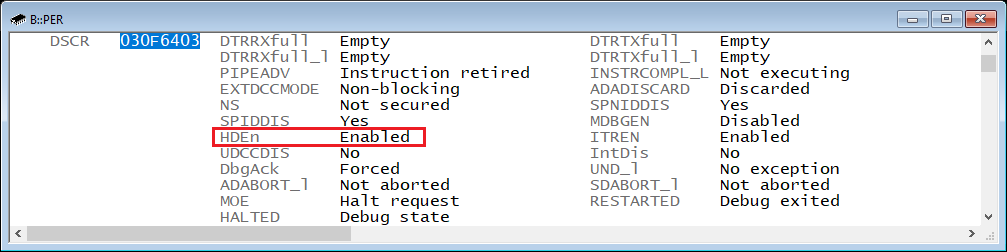 Cortex-M: 스탑 모드 디버깅의 경우 디버거는 일반적으로 DHCSR 내부에 C_DEBUGEN 플래그(비트 0)를 설정합니다. 스탑 모드 디버깅은 일반적으로 TRACE32 장비를 사용하여 Arm 코어를 디버깅하는 표준 방법입니다. DHCSR은 주소 0xE000EDF0에 있는 각 Cortex-M 코어의 SCS 블록 내부에 있는 디버그 레지스터입니다. 이 레지스터는 애플리케이션에서도 읽을 수 있어야 합니다. 다만 사용 시 플래그는 SYStem.Mode Up/Go/Attach를 사용하여 연결할 때 즉시 설정되며 SYStem.Down에서도 설정이 유지된다는 점을 유의하시기 바랍니다. 추가로 필요한 사항은 TRACE32@mdstech.co.kr 로 문의 주시기 바랍니다. 감사합니다. |
|||||||||||||||||||||||||||||||||||||||||||||||||||||||||||||||||||||||
|
|
[Core architecture] [Arm] SYStem.Up / SYStem.Attach 이후 "debug port fail" 이 발생하는 경우 | ||||||||||||||||||||||||||||||||||||||||||||||||||||||||||||||||||||||
|
JTAG 신호 중, TDO 응답이 TRACE32의 예상과 다를 때 "debug port fail" 오류가 발생합니다. 아래에 설명된 단계를 따라
순차적으로 JTAG 연결을 확인합니다.
"debug port time-out" 및 "subcore communication
time-out" 오류 메시지에도 적용됩니다. --------------------------------------------------------------------------------------- Start-up 스크립트 실행 / CPU 선택 칩/보드에
대한 Start-up 스크립트 유무 확인 해당 칩/보드에 대한 Start-up 스크립트가 있는지 먼저 확인해봅니다. TRACE32 SW 설치
후 demo 폴더 내부에서 찾을 수 있으며 스크립트가 있을 경우 해당 파일을 사용합니다. 특정 스크립트 내부에 있는 주석 또는 설명(description), readme.txt(있을 경우)에 있는 전제 조건을 확인합니다. Start-up 스크립트를 찾지 못한 경우
최신 TRACE32 SW로 업데이트 하거나 MDS테크로 관련 사항을 문의합니다. Demo 폴더 내부에 있는 예제 중에서 가장 유사한 환경에 대해 제공하는 설정 파일을 이용하는 방법도 있습니다. CPU 선택 확인 사용하려는 칩에 대한 올바른 CPU가 선택되었는지 확인합니다. 칩에 대한 CPU가
없는 경우 최신 SW 업데이트 또는 MDS테크로 문의하여 해당 프로세서가 TRACE32에서 지원되는지 확인합니다.
다음 확인 사항 SYStem.Up 명령 후 "debug port fail" 오류가
발생한 경우 SYStem.Mode
Attach 로 칩과 TRACE32 연결
후 Break를 했을 때 동일한 오류가 발생하는지 확인합니다. 오류가 발생하지 않는다면, SYStem.Up 문제는 리셋 옵션과 관련이 있을 가능성이 있습니다.
무한 루프 반복, 응답
대기, lock-up 코드로 분기 등으로 대상이 복구 불가능한 상태일 수 있습니다. 타깃 전원을 끄고 재인가 후 다시 시도합니다.
SMP 사용 환경 첫 번째 코어(CORE.ASSIGN 1)만 할당한 후 연결이 되는지 확인합니다. 일부 칩의 경우 첫 번째 코어가 부트 코어가 아닐 수도 있습니다. 이런 경우 두 번째 코어(CORE.ASSIGN 2) 혹은 다른 코어를 사용하여 연결을 시도하십시오. (big.LITTLE 시스템 환경에서 주로 발생할 수 있습니다.) 사용된 코어로만 연결이 가능하다면 다른 코어는 코드적으로
활성화해야 합니다.
낮은 JTAG 주파수로 연결 시도 SYStem.JtagClock
100KHz 등 낮은 주파수로 연결이 가능하다면 점차 클럭을 높여 최적화합니다. ARM7, ARM9 또는 ARM11이 사용된 경우, SYStem.JtagClock RTCK로 연결을 시도해 볼 수 있습니다. 올바른 Debug Port가 선택되었는지 확인 JTAG/SWD/cJTAG 중 올바른 디버그 포트가 선택되었는지 확인하십시오 (B::SYStem.CONFIG DEBUGPORTTYPE 명령 사용)
Daisy Chain 명령어 실행 결과 확인(JTAG/cJTAG 연결만 지원) SYStem.down 상태에서 SYStem.DETECT DaisyChain 명령을 실행하고 그 결과를 AREA 창에서 확인합니다. Daisy Chain
detection이 실패하면 타깃의 전원을 다시 켜고 SYStem.Option EnRest OFF 옵션을 사용하여 다시 시도합니다. Daisy Chain detection
성공 Daisy Chain
detection이 성공하면 PRE- /
POST- 설정이 AREA 창에 출력됩니다.
Detection 후 SYStem.CONFIG /jtag에서 “ARM JTAG-DP DAP”의 AREA 창의 출력 값과 동일한지
확인합니다. AREA 창의 DAP PRE- POST 세팅값을 확인합니다.
Daisy Chain detection 실패 Daisy Chain
detection 값이 출력되지 않는 경우,
오류가 반환되거나 “TDO stays constantly LOW/HIGH” 메시지가 AREA 창에 출력됩니다.
확인사항 칩/보드의
점퍼 또는 스위치 세팅이 올바르게 설정되어 있는지 확인합니다. 타깃 회로도 또는 메뉴얼에서 확인할 수
있습니다. 타깃 회로도(JTAG
포트 포함)를 확인하고 물리적인 핀(pin) 연결
상태를 확인합니다. TRACE32 케이블의 디버그 헤더 번호와 타깃/보드의
디버그 헤더 번호가 일치하게 연결되었는지 확인합니다. JTAG 핀 신호 상태 확인 * nTRST가 GND에 연결되지 않아야 합니다. 신호가 LOW에 연결되어 있다면, 디버거가 TRST에 연결되어 이를 HIGH로 인가할 수 있는지 확인해야 합니다. 특히 두 가지 연결 타입(nTRST와 nTRST pulldonw)을 허용하는 커넥터(MIPI20D, MIPI34,
MIPI60)의 경우, 어댑터를 사용할 때 둘 중 하나의 잘못된 신호만 연결될 수 있습니다. * TMS/TDI/TCK에 대한 직렬 저항 연결은 권장하지 않습니다. TDO에 대해서는 22 또는 47 Ohm의 직렬 저항만 허용될 수 있습니다. * JTAG 이
연결된 GPIO 핀 MUX 구성을 확인하고 올바른 모드가
선택되어 있는지 확인합니다. * 칩/보드에 인가된 전압 레벨 확인 - Power supply 또는 전원 어뎁터의 용량을 확인합니다. - 별도의 Power supply를 이용하여 인가 전원 소스를
변경해봅니다. * 워치독을 사용중이라면 비활성화 해야 합니다. (칩/보드 메뉴얼 확인) * JTAG 상태
확인 후 어떠한 반응이 없다면 칩/보드 회로도 확인이 필요합니다. - SYStem.Up / SYStem.Mode Attach 로 상태를 변경할 때 오실로스코프를 이용하여
TDI/TDO/TMS/TCK 신호를 하드웨어 적으로 확인합니다. - E.g. 스텁으로 인해 발생하는 반사 신호(Signal reflections) 는 TRACE32 가 JTAG 신호(TCK )를 감지할 때 다중 클럭으로 감지할 수 있습니다. DAP 접근 시도 JTAG Detection 이 완료되었을 경우에만 DAP로 연결 가능합니다. * CPU 선택 * access_dap.cmx 스크립트를 실행합니다. (B::DODECRYPT "debug_port_fail" access_dap.cmx) (해당 파일이 필요하면 TRACE32@mdstech.co.kr 로 문의 주십시오.) * AREA 창에 출력된 결과를 확인합니다. DAP 연결이 완료되었다면 아래의 “core base 로 연결” 을 진행합니다.
Core debug base 접근 시도 JTAG Detection 과 DAP 연결이 완료되었을 경우에만 이어서 진행합니다. 타깃 전원을 다시 연결하고 아래의 스크립트 명령어(*.cmm)를
실행합니다. SYStem.Down SYStem.Option.EnReset OFF SYStem.Mode Prepare IF ADDRESS.OFFSET(COREBASE())!=0 ( PRIVATE &lsr IF
(Data.Long(COREBASE()+0xFB4)&0x3)==0x3 Data.Set (COREBASE()+0xFB0) %Long
0xC5ACCE55 Data.dump (COREBASE()+0xF00)++0xFF ; ) ELSE PRINT %ERROR "It seems the core base
is not configured, see SYStem.CONFIG.COREDEBUG.Base" 성공: 위의 스크립트 명령어가 에러 없이 실행되었다면 Data.dump 윈도우에 ID-Registers 값이 표시됩니다. * ????_???? 로 표시되는 값이 있다면 access fail 이 발생한 영역입니다.
실패: 확인 사항 * 칩 내부 코어가 리셋 상태에 있거나, core power
disabled, no clock, secure 모드에 있을 수 있습니다. * 칩 내부 코어가 전원 절약 모드(sleep mode)에
있을 수 있습니다. * 와치독이 활성화되어 타깃 부팅 후 액세스가 불가능할 수 있습니다.
제조사 메뉴얼 확인이 필요합니다.
* SYStem.CONFIG 관련 명령어를 실행하는 스크립트에서 CoreSight 설정을 하는 경우, Core base address 가 잘못되었을 수 있습니다 * CoreSight 및 디버그 관련 base address를 확인할 수 있는 제조사 메뉴얼 확인이 필요합니다. 추가로 필요한 사항은 TRACE32@mdstech.co.kr 로 문의 주시기 바랍니다. 감사합니다. |
|||||||||||||||||||||||||||||||||||||||||||||||||||||||||||||||||||||||
|
|
[Core architecture] [Arm] SYStem.DETECT 명령어를 통한 DAP 연결 확인 | ||||||||||||||||||||||||||||||||||||||||||||||||||||||||||||||||||||||
|
SYStem.DETECT 명령은 ARM에서 사용한 CPU를 감지하는 용도가 아닌, JTAG 체인에 있는 DAP(Debug Access Port) 을 감지하기 위해 사용합니다. * SYStem.DETECT 명령어 사용 이후
CPU 이름을 설정하지 않았지만, SYStem.DETECT 기능을 통해 Texas Instruments IDCODE:0x1B95A02F 라는 값을 확인할 수 있습니다. IDCODE가 확인되었다는 것은 JTAG 체인에 있는 DAP의 IDCODE를 확인한 것 입니다. 따라서 JTAG 인터페이스의 연결 상태는 정상이고, DAP 까지 연결이 되었다는 것을 확인할 수 있습니다. 추가로 CPU 이름에 디버깅하고자 하는 프로세서 명이 없으면, 최신 TRACE32 SW로 업데이트하여 시험해 보거나 저희에게 문의 부탁 드립니다. 다른 사항은 TRACE32@mdstech.co.kr 로 문의 주시기 바랍니다. 감사합니다. |
|||||||||||||||||||||||||||||||||||||||||||||||||||||||||||||||||||||||
|
|
[Core architecture] [Arm] Reset 버튼을 누르거나 Power-on Reset 후에는 타깃이 정상 부팅하지만 SYStem.Up/Go 수행시 정상적으로 부팅되지 않는 경우 | ||||||||||||||||||||||||||||||||||||||||||||||||||||||||||||||||||||||
|
TRACE32는 디버그 커넥터(20pin 커넥터의 15번 pin, 10pin MIPI 커넥터의 10번 pin)에 연결된 nSRST핀을 통해 타깃을 초기화할 수 있습니다. SYStem.Up 명령은 SYStem.Option.EnReset이 ON으로 설정된 경우에만 리셋 라인을 통해 타깃을 초기화합니다. System 창(메뉴 CPU > System Settings...)에서 이 옵션이 활성화되어 있는지 확인해 보십시오. 또한 디버거 리셋핀이 칩 리셋(리셋 버튼과 같은)에 제대로 연결되어 있는지 확인해 보십시오. SYStem.Up 시 Low로 떨어지는 리셋 신호가 프로세서 전체를 초기화하지 하지 않을 수 있습니다. 이러한 경우 SYStem.Up 명령으로 타깃이 Reset Context에서 시작되지 않아 부팅 문제가 발생할 수 있습니다. Reset 버튼과 nSRST 핀이 보드의 다른 지점에 연결되어 있는지 보드 회로도를 확인해 보십시오. Reset 버튼과 nSRST를 다르게 처리하는 로직이 있는 경우도 있습니다. 따라서 리셋 버튼과 동일한 동작을 위해 nSRST를 분리하고 와이어를 사용하여 Reset 버튼으로 다시 연결하는 방안도 검토해 보십시오. Reset 레지스터 확인 사용중인 SoC가 레지스터 값 설정을 통한 고유의 Reset 메커니즘이 있는지 확인해보세요.(적절한 레지스터 값을 설정해야 core reset이 동작하는 경우) 그렇다면 SYStem.Option.RESetRegister 명령과 함께 사용할 수 있습니다. Reset 스크립트 작성 단일 레지스터 값 설정으로 Reset을 수행하는 경우가 아닌 여러 레지스터에 값을 설정해야 하는 경우, cmm 실행으로 Reset 시퀀스를 수행할 수 있습니다. 예를 들어 SYStem.Mode.Prepare 상태에서 AHB/AXI를 통해 Reset 관련 레지스터에 접근할 수 있으며, Reset 후 디버거가 SYStem.Mode.Attach로 연결하도록 구성할 수 있습니다. Attach명령은 타깃을 초기화하지 않으므로, 프로세서를 초기 상태로 유지하려면 Reset vector에 무한 루프를 넣어 보십시오. AHB/AXI를 통해 CPU 메모리에 액세스할 수 있는 경우 Prepare 모드에서 이 작업을 수행할 수 있습니다. 이 경우 아래 스크립트 예제에 표시한 대로 Data.Assemble 명령을 사용합니다.
또한 다음 템플릿 스크립트를 사용하면 Reset Vector에서 CPU를 멈출 수 있습니다(Armv8에만 해당).
추가로 궁금한 사항은 TRACE32@mdstech.co.kr 로 문의 주시기 바랍니다. 감사합니다. |
|||||||||||||||||||||||||||||||||||||||||||||||||||||||||||||||||||||||
|
|
[Core architecture] [Arm] Parallel Trace를 위한 최소 Trace Line 수 계산법 | ||||||||||||||||||||||||||||||||||||||||||||||||||||||||||||||||||||||
|
Arm의 공식 권장 사항에 따르면 최적 대역폭은 아래와 같습니다. - 최적 대역폭 = 2bit * Core Frequency 예를 들어, - Core Frequency = 500MHz - Trace Clock이 80MHz = 160MHz DDR(Double Data Rate) 와 같이 동작하는 타깃인 경우, Trace Line 수는 다음과 같이 계산됩니다: - 최적 대역폭 / 1 라인 대역폭 = 2 * 500MHz / 160 = 6.25 Trace Line - 결론적으로 TPIU.PortSize 8 로 셋팅하면 충분합니다. - 단, 두 개의 코어가 있으면 두 배의 대역폭이 필요하게 됩니다. ⇾ 12.5 Trace Line이 필요하므로 TPIU.PortSize 16로 셋팅이 요구됩니다. 다른 궁금한 사항은 TRACE32@mdstech.co.kr 로 문의 주시기 바랍니다. 감사합니다. |
|||||||||||||||||||||||||||||||||||||||||||||||||||||||||||||||||||||||
|
|
[Core architecture] [Arm] SYStem.up/SYStem.Mode Attach 동작 시 "target reset detected" 가 발생하는 경우 | ||||||||||||||||||||||||||||||||||||||||||||||||||||||||||||||||||||||
|
해당 에러 메시지는 TRACE32에서 타깃에 연결을 시도할 때 리셋 신호가 감지되었음을 의미합니다. 아래의 체크 리스트 항목들을 수행해 보십시오.
체크리스트:
다른 궁금한 사항은 TRACE32@mdstech.co.kr 로 문의 주시기 바랍니다. 감사합니다. |
|||||||||||||||||||||||||||||||||||||||||||||||||||||||||||||||||||||||
|
|
[Core architecture] [Arm] 프로그램 실행(B::go) 후 "debug port fail" 에러가 발생하는 경우 | ||||||||||||||||||||||||||||||||||||||||||||||||||||||||||||||||||||||
|
SYStem.Mode.Up 등의 명령을 통해 TRACE32와 타깃 연결은 가능하나, 프로그램 실행(Go)후 "Debug port fail" 또는 이와 유사한 에러가 발생하는 경우가 있습니다. 가능한 에러 발생 원인: * 디버그 모듈 또는 JTAG 이 타깃 소프트웨어에 의해 비 활성화 됨 * 코어가 절전 모드로 전환 * 타깃 어플리케이션의 충돌 * 디버거에 의한 잘못된 접근 (e.g., 잘못된 주소에 대한 software breakpoint 설정) 가능한 해결 방법: * Breakpoint 를 제거하고 run-time 메모리 접근이 가능한 모든 창을 닫아, 문제가 디버거 access와 관련이 있는지 확인합니다. - SYStem.LOG.List 에서 이 에러와 관련된 주소 확인 - MAP.DenyAccess 를 통해 디버거가 잘못된 access를 방지할 수 있는지 확인 * 에러의 원인을 찾기 위해 연결이 끊어질 때 까지 타깃 어플리케이션을 디버깅 합니다. 다른 궁금한 사항은 TRACE32@mdstech.co.kr 로 문의 주시기 바랍니다. 감사합니다. |
|||||||||||||||||||||||||||||||||||||||||||||||||||||||||||||||||||||||
|
|
[Core architecture] [Arm] SYStem.Up / SYStem.Mode Attach 명령 시 "target power fail" 이 발생하는 경우 | ||||||||||||||||||||||||||||||||||||||||||||||||||||||||||||||||||||||
|
TRACE32로 'SYStem.Mode.Up' 또는 'SYStem.Mode.Attach' 명령으로 연결을 시도할 때, 'target power fail' 오류가 발생할 수 있습니다.
해당 오류 메시지는 아래와 같은 reference 전압 핀에서 전원이 감지되지 않았음을 의미합니다. ● Pin 1 (VTREF) for the ARM-20 connector: ● Pin 1 (VREF DEBUG) for the MIPI-10/20/34 connectors ● Pin 14 (JTAG-VTREF) for the Mictor-38 connector (if used for debugging) ● Pin 5 (VTREF) for the TI-14 and TI-20 Compact connectors 이외에 다양한 커넥터 핀 매핑에 대한 자세한 내용은 ARM JTAG 인터페이스 사양을 참고하시기 바랍니다. 에러 해결을 위해 아래의 체크 사항들을 확인해 볼 수 있습니다. ● 타깃에 전원이 공급되는지 확인하십시오. ● 특히 어댑터를 사용하는 경우 디버그 케이블이 타깃에 제대로 연결되어 있는지 확인하십시오. ● 디버그 케이블이 올바른 방법으로 연결되어 있는지, 타깃 보드에서 여러 커넥터를 사용할 경우 올바른 디버그 커넥터에 연결되어 있는지 확인하십시오. ● Reference 전압 핀의 전력을 측정해보십시오. ● 타깃 회로도를 확인하십시오. - Reference 전압 핀이 JTAG 헤더에 올바르게 연결되어 있나요? - GND 핀이 올바르게 있나요? ● 다른 디버그 케이블을 통해 교차하여 확인하십시오. 다른 궁금한 사항은 TRACE32@mdstech.co.kr 로 문의 주시기 바랍니다. 감사합니다. |
|||||||||||||||||||||||||||||||||||||||||||||||||||||||||||||||||||||||
|
|
[Core architecture] [Arm] Onchip Trace를 리셋 없이 타깃에 Attach하는 방법 | ||||||||||||||||||||||||||||||||||||||||||||||||||||||||||||||||||||||
|
Onchip Trace 데이터를 잃지 않고 타깃에 Attach하는 방법은 다음과 같습니다. Onchip.DISable Onchip.Attach SYStem.Mode. Attach Break ETM, ETF 등 Onchip Trace 관련 사항은 부트로더 등 타깃 SW에 의해 미리 설정되어 있어야 하며, TRACE32 연결에 의해 초기화 되지 않도록 주의해야 합니다. (ETM: Embedded Trace Macrocell, ETF: Embedded Trace FIFO) 유지된 Trace 데이터는 Trace.List 명령어를 통해서 확인할 수 있습니다. 다른 궁금한 사항은 TRACE32@mdstech.co.kr로 문의 주시기 바랍니다. 감사합니다. |
|||||||||||||||||||||||||||||||||||||||||||||||||||||||||||||||||||||||
|
|
[Core architecture] [Arm] MMU가 활성화된 프로세서의 물리적 주소에 on-chip breakpoint을 설정하는 방법 | ||||||||||||||||||||||||||||||||||||||||||||||||||||||||||||||||||||||
|
Memory Management Unit 을 활성화 하여 가상 주소에서 프로세서가 동작하는 경우, 물리주소에 직접적으로 on-chip breakpoint를 설정할 수는 없습니다. on-chip 브레이크포인트는 코어에서 사용하는 주소에 설정하기에, 내가 원하는 물리주소와 매핑된 모든 가상주소를 찾아 브레이크포인트를 설정해야 합니다. 예를 들면, 내가 물리주소 0x378E_0000에 브레이크포인트를 걸고 싶다면, 그에 해당하는 가상주소를 찾습니다. (가상주소를 찾는 명령어는 mmu.info 입니다). 스크린샷 1 을 통해 확인해보면 내가 원하는 물리주소에 해당하는 가상주소는 0xffffffc0378E0000이므로 스크린샷 2와 같이 브레이크포인트를 설정하면 됩니다. < 스크린샷 1 > < 스크린샷 2 > 브레이크포인트를 설정한 후 주소 매핑이 생성/변경되는 경우 위의 방법이 작동하지 않을 수 있음을 주의해야 합니다. 추가로 궁금한 사항은 TRACE32@mdstech.co.kr 로 문의 주시기 바랍니다. 감사합니다. |
|||||||||||||||||||||||||||||||||||||||||||||||||||||||||||||||||||||||
|
|
[Core architecture] [Arm] DRAM 메모리 깜빡임 현상 | ||||||||||||||||||||||||||||||||||||||||||||||||||||||||||||||||||||||
|
TRACE32의 Data.dump 또는 List.auto 창을 통해 DRAM의 메모리 값을 접근할 때, 지속적으로 값이 바뀌는 경우가 있습니다. 예상되는 원인으로는, - DRAM 컨트롤러를 최적으로 설정하지 않은 경우, 특정 외부 이벤트에서 문제가 발생할 정도로 타이밍이 촉박할 수 있습니다. - DRAM 납땜이 불량인 경우 핀 접촉 문제일 수 있습니다. 이러한 경우 칩 온도에 따라 현상이 달라질 수 있습니다. - 또 다른 가능성으로 메모리 버스가 한계를 초과하여 동작하기 때문일 수 있습니다. 디버거 메모리 액세스로 인해 메모리 깜박임이 발생할 수 있는 드문 경우도 있지만, 이러한 경우 일부 메모리 셀 뿐만 아니라 전체 메모리가 깜박입니다:
다른 궁금한 사항은 TRACE32@mdstech.co.kr로 문의 주시기 바랍니다. 감사합니다. |
|||||||||||||||||||||||||||||||||||||||||||||||||||||||||||||||||||||||
|
|
[Core architecture] [Arm] 타깃 러닝 중 Cortrex-A/R 프로세서 메모리 접근 방법 | ||||||||||||||||||||||||||||||||||||||||||||||||||||||||||||||||||||||
|
기본적으로, JTAG 디버거는 타깃 러닝중에 CPU를 통해 메모리에 접근할 수 없습니다. 하지만, HW설계가 구현된 프로세서의 경우 AHB 또는 AXI를 이용한 우회적 접근이 가능합니다. (AHB: Advanced High-Performance Bus AXI: Advanced eXtensible Interface) AHB/AXI 버스는 일반적으로 캐시를 우회한다는 점을 고려해야 합니다. 접근하려는 주소의 메모리 값이 캐시에서만 업데이트되고, 실제 외부 메모리에서는 업데이트되지 않는 경우(Write-Back CACHE), 현재 상태는 디버거에 표시되지 않습니다. 실시간 메모리 액세스를 활성화하려면 다음 명령을 사용하십시오. B::SYStem.MemAccess.DAP Data.dump에는 E: 액세스 클래스를 사용하고 변수를 표시할 때는 %E 옵션을 사용하십시오. B::Data.dump E:0x10000000 B::Var.View %E MyVar 다른 궁금한 사항은 TRACE32@mdstech.co.kr 로 문의 주시기 바랍니다. 감사합니다. |
|||||||||||||||||||||||||||||||||||||||||||||||||||||||||||||||||||||||
|
|
[ETC] 제품에 대한 문의 요청사항이 있을 경우 | ||||||||||||||||||||||||||||||||||||||||||||||||||||||||||||||||||||||
|
TRACE32.com내의 제품에 관련해서, 제품에 관련한 어떠한 문의든지 아래 방법 중에 편하신 방법으로 요청하시면 됩니다. - 사용 중의 문의사항: Q&A - 제품 견적/데모 요청: Main Page의 견적문의 or 기술지원/데모/SW요청 버튼 - 교육신청: Main page의 교육신청 - 이메일 문의: Trace32@hancommds.com - A/S 문의: 031-627-3116 |
|||||||||||||||||||||||||||||||||||||||||||||||||||||||||||||||||||||||
|
|
[ETC] TRACE32, A/S가 필요할때는 어떻게? | ||||||||||||||||||||||||||||||||||||||||||||||||||||||||||||||||||||||
|
첫 번째로 잘 동작했을 때와 비교 시, 개발환경의 변화가 있었는지를 먼저 확인해 보십시오. 기존과 다른 타겟보드, PC, 기능에 대한 부분은 A/S가 아닌 설정의 문제일 경우가 높습니다. 두 번째로는 TRACE32 장비, 타겟보드, 파워 아답터등을 교체하면서 문제범위를 축소합니다. 저희 수리담당자(031-627-3116)와 통화 해 주시고, 안내 드린 주소(홈페이지 하단)로 연락 가능한 연락처(명함)를 동봉하시어 택배를 보내 주시면 됩니다. 장비 재고가 있는 한도 내에서 수리기간 동안 불편함이 없도록 대여 서비스를 하고 있습니다. 아래는 PowerDebug Module의 수리가 필요한 예시입니다 1. TRACE32를 타겟 보드와 연결하고, 타겟 보드 그리고 TRACE32 순서로 전원을 공급 2. 전원 인가시 에는 TRACE32 Debug Module에 “Power LED”가 깜빡 거리고 있어야 함. 3. PC상에서 TRACE32 PowerView를 실행한 이후에는 Power LED가 “On” 상태를 계속 유지 위와 다른 증상이 보인다면 Debug Module의 정밀검증이 필요한 상황이라고 볼 수 있습니다. [ P.S. 당사를 통해 구매된 License 인 경우에 진행되는 서비스입니다. ] |
|||||||||||||||||||||||||||||||||||||||||||||||||||||||||||||||||||||||
|
|
[ETC] 교육 수료증은 어떻게 받을 수 있나요? | ||||||||||||||||||||||||||||||||||||||||||||||||||||||||||||||||||||||
|
본 Site에 회원등록을 하시고 교육을 수강하신 분들께 교육수강 다음 날부터 수료증을 출력하실수 있습니다. 마이페이지>내 수강내역에서 수료증 발급버튼을 누르시면 됩니다. 참고로 익스플로러 환경 설정으로 인해, 인쇄시 배경이미지가 출격되지 않을 경우 프린터의 인쇄미리보기 항목을 클릭한후에 배경색이미지인쇄 항목을 선택하시면 됩니다. |
|||||||||||||||||||||||||||||||||||||||||||||||||||||||||||||||||||||||
|
|
[ETC] 구매 전에 장비에 대한 데모를 받아볼 수 있나요? | ||||||||||||||||||||||||||||||||||||||||||||||||||||||||||||||||||||||
|
저희는 구매 전에 제품데모와 준비되어 있다면 실제 개발환경에서의 시연을 통해서 다양한 궁금증에 대한 해결과 고객만족을 드리고 있습니다. 이 경우 개발 및 디버깅 효율을 높일 수 있는 방법 그리고 적용 사례를 제공해드리고 있으므로 적극적으로 활용 하시기를 추천 합니다. |
|||||||||||||||||||||||||||||||||||||||||||||||||||||||||||||||||||||||
|
|
[ETC] 제가 하는 프로젝트의 디버깅을 도와주실 수 있나요? | ||||||||||||||||||||||||||||||||||||||||||||||||||||||||||||||||||||||
|
저희는 고객의 환경하에서 최적의 장비와 디버깅 환경 설정을 위해서 방문 기술지원을 기본적으로 진행합니다. 또한 저희가 가지고 있는 다양한 장비를 이용하여 문제의 원인에 근접시키거나 해결했던 수많은 경험을 가지고 있습니다. 장비의 구매여부와 관계없이 지원하고 있으니, 연락 주시면 최선을 다해서 도움을 드리겠습니다. |
|||||||||||||||||||||||||||||||||||||||||||||||||||||||||||||||||||||||
|
|
[ETC] TRACE32, S/W Maintenance는 어떤 경우에 해야 하나요? | ||||||||||||||||||||||||||||||||||||||||||||||||||||||||||||||||||||||
|
TRACE32는 신규 Core/ Processor 디버깅에 필요한 신규기능을 사용할 수 있는 권리입니다.
년간 단위로 체결하실 수 있으며 계약 유효기간 내에 Update된 내용을 다운로드 받으실 수 있습니다.
(매월 업데이트 정보는 홈페이지에서 확인 하실 수 있습니다.)
구 버전으로 최근에 Release된 신규 Chip의 Update된 정보(Instruction, Function)를 디버깅할 경우 PowerView 화면 상에 빗금이나 물음표로 표시됩니다. 이 경우 저희 홈페이지의 신규 버전을 다운로드 받으셔서 Maintenance 필요여부를 확인하실 수 있습니다.
Maintenance를 연장하셔야 하는 경우는 홈페이지 메인화면의 견적/ 문의요청에서
해당 장비의 Serial No를 작성하시어 보내 주시면 잔여기간이나 추가 필요한 견적을 진행해드립니다.
P.S. S/W Maintenance 기간 내의 SW Patch는 Silicon Vendor의 요청에 의해 TRACE32 SW Patch가 이루어지는 관계로 Update에는 시간이 소요되며 통상 1년이상의 Maintenance를 권장합니다. |
|||||||||||||||||||||||||||||||||||||||||||||||||||||||||||||||||||||||
|
|
[ETC] S/W Maintenance 정책과 ISO26262 Certification 획득은? | ||||||||||||||||||||||||||||||||||||||||||||||||||||||||||||||||||||||
|
Tasking Compiler는 구매 이후 지속적인 사용을 위해서는 S/W Maintenance 계약(구매)를 하여야 합니다.
Maintenance 기간 종료 전 연장과 종료 후 기간에 따라 적용 금액에 큰 차등이 있습니다.
본 Maintenance를 통해서 새 버전으로의 Update, 다른 PC에서 사용할 수 있도록 하는 Re-host, 기술지원 제공 권리를 획득하게 됩니다.
물론 하위 버전에 대한 S/W 지원은 별도의 유지보수 없이 당사를 통해 받을 수 있습니다.
현재 새롭게 출시된 TASKING TriCore 5.0 toolset부터는 TLM 라이선스 인증방식을 사용하기 때문에 당사로 문의가 필요합니다.
Stand Alone 라이선스 방식의 대안으로 Floating 라이선스를 제공합니다.
이 경우 여러 대의 PC에서 라이선스를 공유하여 사용할 수 있지만 Dongle 라이선스는 지원되지 않습니다.
Tasking Compiler의 ISO26262 Support Program은 TASKING VX-toolsets을 통해서 지원합니다.
v4.3r1 버젼과 TriCore/AURIX용 TASKING VX-toolset의 하위 TriCore Compiler 버전에서 지원합니다. |
|||||||||||||||||||||||||||||||||||||||||||||||||||||||||||||||||||||||
|
|
[ETC] 다른 툴과의 연동 정보는 어디에서 확인 가능한가요? | ||||||||||||||||||||||||||||||||||||||||||||||||||||||||||||||||||||||
|
TRACE32는 사용 편의 및 다양한 정보 제공을 위해 각종 산업에서 많이 사용하는 툴과 통합하여 사용할 수 있도록 지원하고 있습니다. 대표적인 예로는 - MathWorks SIMULINK - National Instruments LabVIEW - IBM Rhapsody - AMD(구 XILINX) VIVADO - Vector VectorCAST 등이 있습니다. 추가로 궁금한 사항은 TRACE32@mdstech.co.kr 로 문의 주시기 바랍니다. 감사합니다. |
|||||||||||||||||||||||||||||||||||||||||||||||||||||||||||||||||||||||
|
|
[ETC] iTSP(integrated TRACE32 Support Package)는 무엇입니까? | ||||||||||||||||||||||||||||||||||||||||||||||||||||||||||||||||||||||
|
iTSP는 임베디드 시스템 환경이 점점 더 복잡해지는 환경하에서 개발자가 TRACE32 환경 설정과 자주 사용하는 디버깅 기능을 기반지식이 없어도 쉽게 설정 할 수 있도록 만든 Script 입니다. FPGA 상태에서 개발 중인 환경 즉 Processor 이름이 미정인 상태를 제외한 모든 경우에 해당이 되며 특히 모바일 환경에서 주로 사용되는 프로세서 그리고 OS 버전별로 두세번의 클릭만으로 쉽게 설정이 가능하도록 되어 있습니다. 퀄컴의 QDSP의 경우와 같이 경우에는 Qualcomm의 License를 보유한 고객사에게만 제공됩니다. [ P.S. iTSP 다운로드 및 환경 설정은 MTC manager을 통해서 가능하며 이는 홈페이지에서 다운 받으시면 됩니다. ] |
|||||||||||||||||||||||||||||||||||||||||||||||||||||||||||||||||||||||
|
|
[ETC] 저희 회사의 RTOS, TRACE32를 통해서도 분석될 수 있나요? | ||||||||||||||||||||||||||||||||||||||||||||||||||||||||||||||||||||||
|
TRACE32의 강점 중의 하나인 RTOS Awareness는 전세계 일반적으로 사용되는 OS에 대한 다양한 분석기능을 제공합니다.
고객사 자체적으로 개발한 OS의 경우에도 TRACE32로 지원되며
필요한 OS 정보를 Source Code와 함께 연동되어 디버깅이 가능하도록 지원해드리고 있습니다.
국내의 경우에도 수 차례의 지원경험이 있으니 홈페이지의 견적/문의 요청 버튼을 이용해 주세요. |
|||||||||||||||||||||||||||||||||||||||||||||||||||||||||||||||||||||||
|
|
[ETC] 타겟과의 연결형태에 따라서 제품은 구분할 수 있나요? | ||||||||||||||||||||||||||||||||||||||||||||||||||||||||||||||||||||||
|
타겟 인터페이스에 따라서 제품을 구별할 수도 있습니다. 1. 디버깅이나 트레이스 표준 Interface를 사용하는 경우 Ex) JTAG/ BDM/ OCDS/ ETM/ NEXUS, ITM/STM 인터페이스가 있는 경우이며 TRACE32 제품 군이 여기에 해당 됩니다. 2. 디버깅이나 트레이스 인터페이스는 없지만 디버깅이 가능한 포트가 있는 경우 Ex) ETHERNET, GPIO, UART, File 경우이며 DT10 제품이 해당됩니다. 3. CAN Interface를 사용하는 경우에는 T1- Timing Suite 제품이 여기에 해당 됩니다. 4. Interface 하드웨어가 없는 Virtual 한 환경에서 사용할 경우 Ex) SoC Emulator 환경에서의 디버깅이며 TRACE32의 Front/ Back end 제품이 있습니다. |
|||||||||||||||||||||||||||||||||||||||||||||||||||||||||||||||||||||||